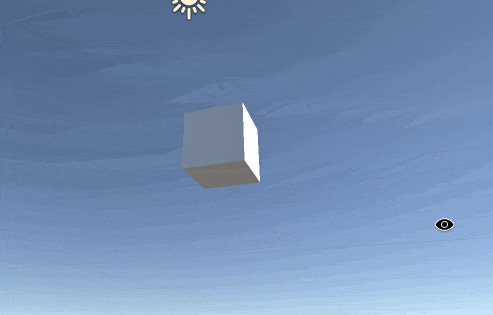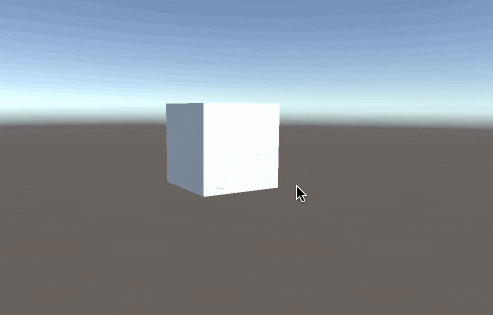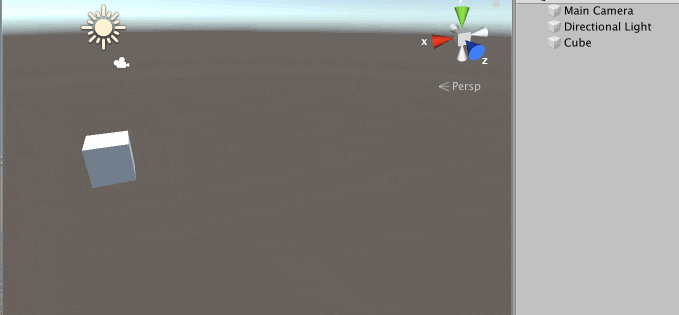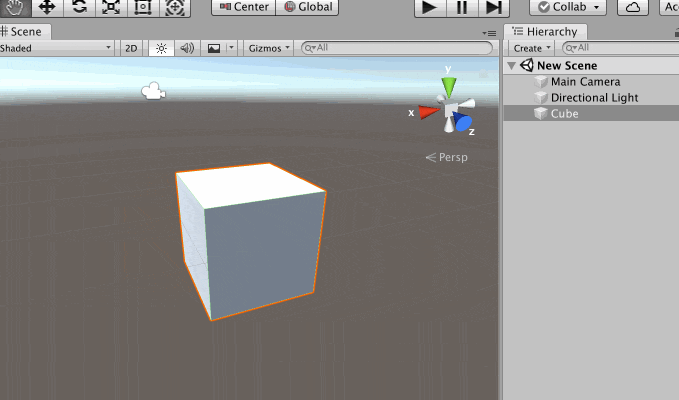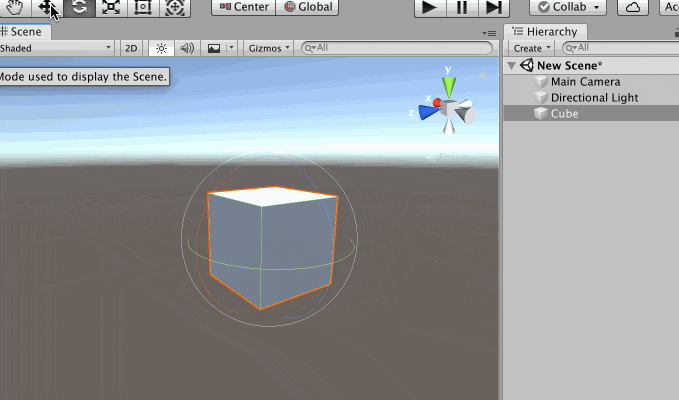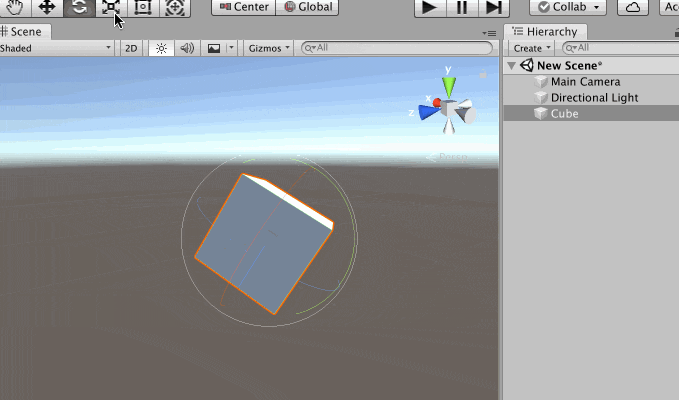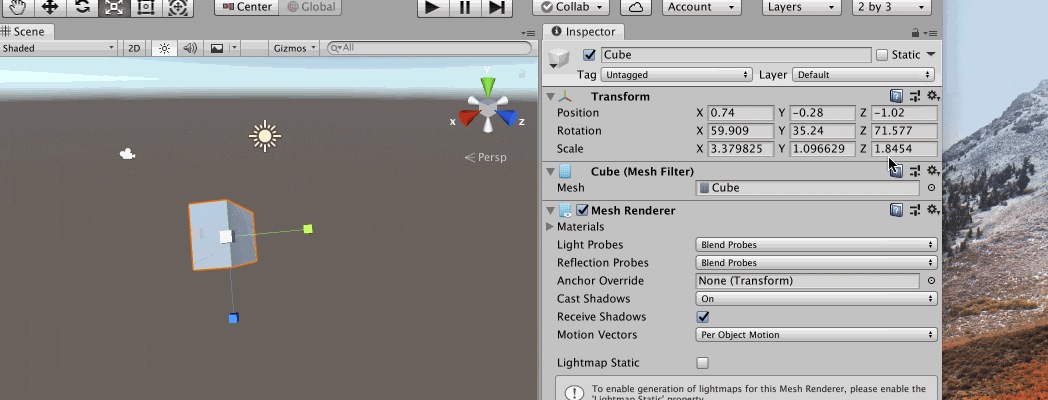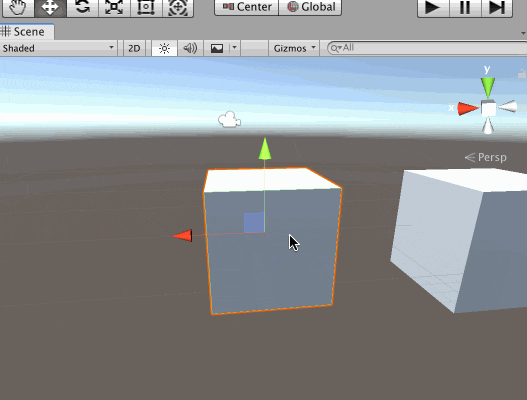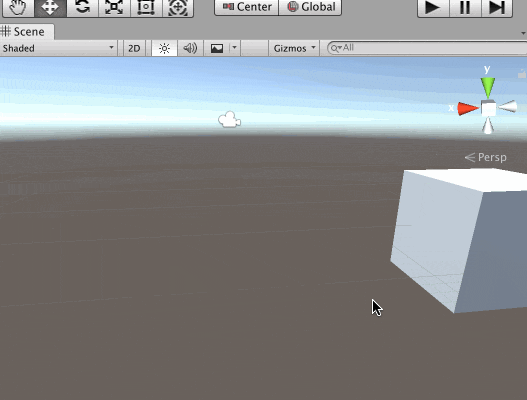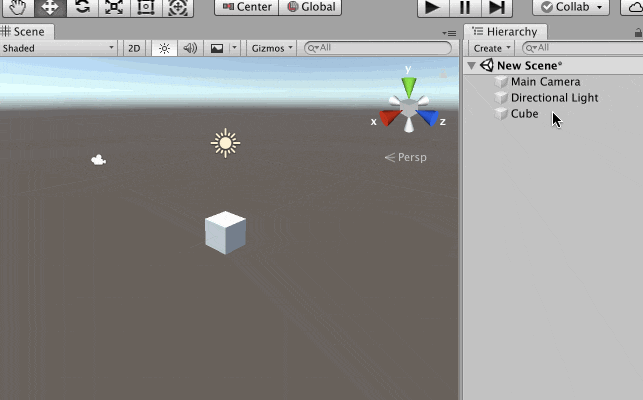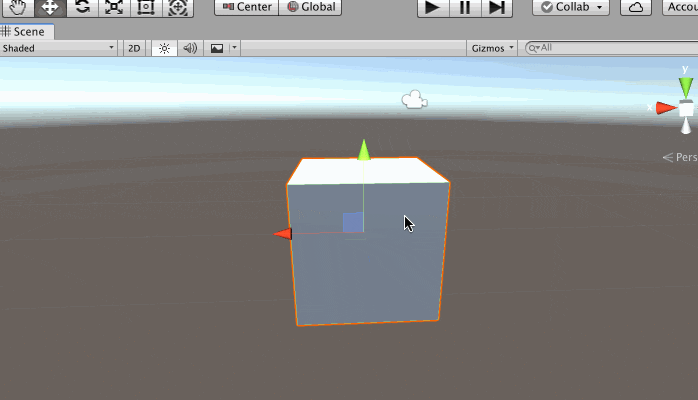Unityの学習をはじめて1週間、もっと早く知っておけば良かった…と今思うのは、操作方法です!
Unityに慣れるまで、操作に時間がかかって悶々とすることが多かったんですよね…。とはいえ、操作方法は無数にあるし、初学者向けにピックアップしたまとめ記事も少なかったです。
ってことで、私の経験則から、Unityが捗る便利な基本操作の方法をまとめてみました!
※注意
私がMacでしか使用していないので、mac限定になります。windowsの方はすみませんm(_ _)m 操作の雰囲気は伝わるかも…!
またUnityのベテランの方は、間違いや+αの便利操作などございましたら、コメント頂けると嬉しいです!
基本操作
まずは、シーンの視点操作からご紹介!
回り込み
ズームイン・ズームアウト
視点の平行移動
option + command + トラックパッド1本指でグリグリ
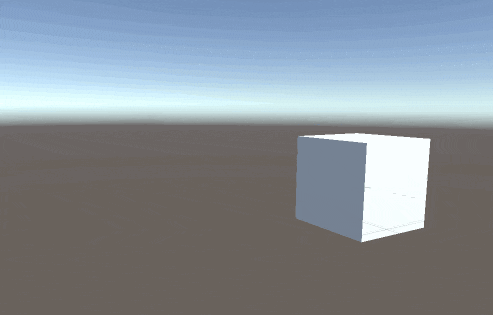
視点にフォーカス
ツールバー
移動モード(オブジェクトの移動)
中心にある面をクリックして、ドラッグすると自由に平行移動できます!
回転モード
拡大・縮小モード
※オブジェクトの中心をドラッグすると、全体の拡大縮小ができる!
便利操作
オブジェクトのリセット
デリート
command + バックスペース
操作の取り消し
操作のやり直し
command + shift + z
操作の取り消しの逆です。上の動画の逆バージョンなので、gifは割愛!
複製
他のオブジェクトに頂点にあわせて動かす
vを押しながら、ギズモ(オブジェクト周りに色が入った線)をドラッグ
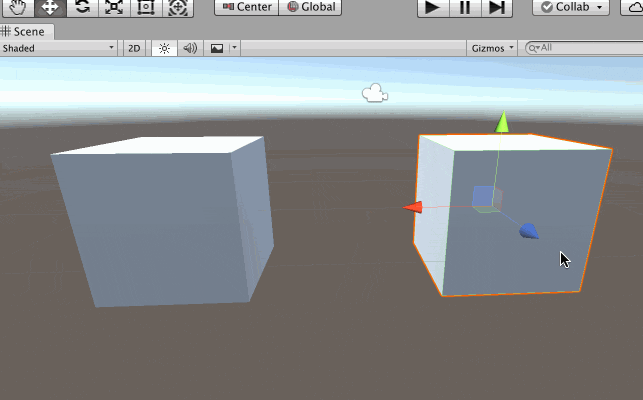
オブジェクトの視線を追跡
他のオブジェクトを選ぶと、追跡を解除します!
最後に
Unityの操作方法は以上です!実際に自分で色々な操作を試してみると、すぐに慣れますのでご安心ください。
また、unityの勉強をこれから始める方は、Udemyの無料講座(ユニティちゃん)もぜひやってみましょう!基本操作はもちろん、その他の操作も学べるのでオススメです!!!